Content
Cette section affiche le contenu du dossier sélectionné dans la section Structure. Vous pouvez ajouter des fichiers à cet endroit par glisser-déposer.
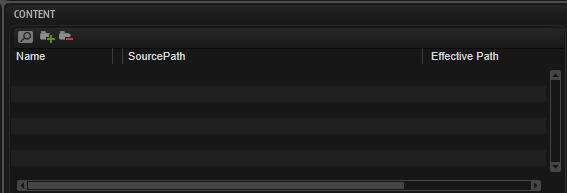
- Search
-
Cette section permet de rechercher un conteneur, un préréglage, un échantillon, ou de remplacer des chaînes de texte.
-
Find : indiquez ici la chaîne de texte recherchée.
-
Replace : indiquez la chaîne de texte par laquelle vous souhaitez la remplacer.
-
Find Previous/Next : permet de parcourir les résultats.
-
Replace Current Selection : remplace le texte du résultat de recherche actif.
-
Replace All : remplace le texte de tous les résultats de recherche.
-
Case Sensitive : activez cette option pour rendre la recherche sensible à la casse.
-
Search in all Attributes : activez cette option pour rechercher le texte dans toutes les colonnes d'attributs. Sinon, la recherche porte uniquement sur la colonne de nom.
-
- Add
-
Ajoute un dossier.
- Remove
-
Supprime les dossiers ou fichiers sélectionnés.
- Effective Path
-
Cette colonne affiche le chemin d'accès créé dans le conteneur VST Sound en fonction de la structure de dossier définie dans la section Structure. Tous les chemins d'accès commencent par /.AppData/Steinberg et sont suivis par les chemins secondaires spécifiques aux types de fichiers.
Par exemple, cela permet de s’assurer que les sous-préréglages pointent vers le bon chemin dans le conteneur VST Sound et qu’ils sont disponibles dans le sélecteur de sous-préréglages de la page Macro.
À noterLe chemin en vigueur affiché ici n'est pas le chemin complet, lequel contient également le GUID de l'archive VST Sound. Pour connaître le chemin d'accès complet, par exemple, afin de charger des fichiers depuis n'importe quel emplacement de fichiers à l'aide d'un script, utilisez la commande Copy Effective Path to Clipboard du menu contextuel et collez le chemin dans votre éditeur.